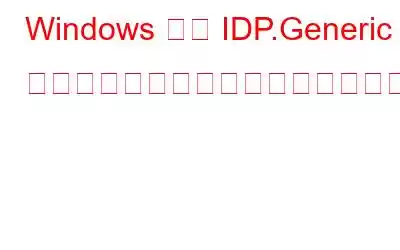IDP.Generic または Identity Protection Generic は、ウイルス対策プログラムが悪意のあるコードを検出したときにシステムにポップアップ表示される危険な脅威です。このようなウイルスは、PC にこっそり侵入するように設計および開発されています。したがって、ウイルスがバックグラウンドで実行され、機密情報や個人情報が盗まれるため、問題の明確な兆候が見つからない可能性があります。
IDP.Generic とは何ですか?
IDP.Generic は、ウイルス対策ソフトウェアがシステム上で一般的なマルウェアを検出したときに表示される用語です。考えられるいくつかの感染は、IDP.Generic 脅威として一般化される可能性があります。例: ゲーム ファイルが脅威として検出された場合、ゲームが適切に起動しない可能性が高くなります。 IDPなのに。一般的なウイルスの脅威は、通常、誤検知として分類されます。
IDP.Generic の脅威を示す明確な症状はありませんが、次の問題に注意する必要があります。
- 高い CPU リソース使用法
- 頻繁に発生する BSOD エラー
- 理由もなくソフトウェアが突然クラッシュする
- 不審で悪意のある Web サイトに予期せずリダイレクトされる
- システムのパフォーマンスが遅く、遅い
- コマンドなしでプログラムが予期せず開く
IDP.Generic 警告の原因は何ですか?
IDP.Generic 警告を受け取る原因はいくつかあります。ただし、最も一般的な原因は次のとおりです。
- 正規のアプリに悪質なフラグを付ける古いウイルス対策プログラムを実行している。
- 潜在的な原因は、古い Java ソフトウェアを実行している可能性があります。
- 非公式ソースからのアップデートのインストール。
- スパム キャンペーン、電子メール、添付ファイルをクリックします。
- ソフトウェアクラッキングツールの実行。
- 悪意のある実行可能ファイルを開く。
これらは、IDP.Generic などのマルウェアがシステムに侵入し、さらなる被害を引き起こす最も一般的な方法の一部です。幸いなことに、これらの問題は簡単に解決できます。 Windows 10 およびその他のバージョンでの IDP.Generic ウイルスの蔓延を回避する方法は次のとおりです。
Windows 10 で IDP.Generic ウイルスを削除するにはどうすればよいですか?
IDP.Generic 警告を受け取った場合は、次の手順でウイルスを削除する必要があります。すぐにパソコン。ファイルが重要なものに添付されていない場合は、 最高のウイルス対策ソフトウェアにその機能を任せることができます。
ステップ 1 - Windows システムをセーフ モードで再起動します
Windows セーフ モードは、ユーザーが一般的な脅威や重大なエラーを見つけてすぐに解決するのに最適な環境です。 PC をセーフ モードで起動するには、次の操作を行うだけです。
- スタート メニューを開き、電源ボタンを押します。
- キーを押したまま、Shift ボタンを押し、クリックして PC を再起動します。
(メニューがポップアップするまで、必ず Shift ボタンを押し続けてください。 ) - トラブルシューティング オプションをクリックし、詳細オプションに移動し、続いて起動設定に移動します。
- システムを再起動するだけで、選択した種類のセーフ モードで再起動するオプションを選択します。
インスタントブートにより、システムは再び通常の動作状態に戻ります。 Windows 10 セーフ モードで起動する方法について詳しく知りたいですか?
ステップ 2 - 不審なアプリケーションをアンインストールする
IDP.Generic ウイルスがシステム上にまだ存在している場合は、危険性が高くなります。問題のあるプログラムを見つけて、できるだけ早くアンインストールすることをお勧めします。 Windows 10 でソフトウェアをアンインストールする方法は複数あります。ただし、1 つまたは複数のアプリを一度に削除する最も安全な方法は、専用のアンインストーラーである Advanced PC Cleanup を使用することです。
- システムに Advanced PC Cleanup をダウンロード、インストールし、起動します。
- 左側のパネルから [アプリのアンインストール] セクションに移動します。
- プログラムのリストが画面に表示されたらすぐに。
- PC からアンインストールするものを見つけます。
画面上の指示に従い、システムを再起動して変更を正常に実装します。
ステップ 3 - 一時ファイルを削除する
場合によっては、一時ファイルが悪意のあるコードの媒介となる場合もあります。したがって、非常にスムーズに実行するために、すべての一時ファイルを削除することをお勧めします。ありがたいことに、Advanced PC Cleanup を使用すると、ユーザーは手間をかけずにデバイスから不要な情報を取り除き、貴重なリソースを解放できます。
- システムに Advanced PC Cleanup をダウンロード、インストールし、起動します。
- 左側のパネルから One Click Care モジュールに移動します。
- Advanced PC Cleanup を使用すると、ユーザーは複数の種類のジャンク ファイル、一時ファイル、ゴミ箱アイテム、欠陥のあるレジストリ エントリ、および全体的なパフォーマンスを妨げる可能性のあるその他の残留物を見つけて削除できます。
- 問題のあるアイテムが表示されたらすぐに、それらを確認し、[今すぐクリーンアップ] オプションをクリックします。
ステップ 4: Web ブラウザ設定をリセット
IDP.Generic ウイルスのせいでお気に入りのブラウザが頑固に動作している場合は、次のことをお勧めします。デフォルトの設定にリセットすると、エラーが解消されます。これを行うには、次の操作を行うだけです。
- Chrome ブラウザ ユーザーは、Web ブラウザを起動して [設定] に移動する必要があります。
- 次のウィンドウで下にスクロールし、[詳細] セクションを見つけます
。 - [詳細] セクションから、[リセットとクリーンアップ] を見つける必要があります。オプション。その下にある [設定を元のデフォルトに戻す] をクリックする必要があります。
- 次のポップアップで [設定をリセット] (青いボタン) を押してください。
ブラウザを再起動して、すべてが正常に動作していたときの状態に戻します@
注: ブラウザをリセットすると、すべての機能が無効になります。
ステップ 5 - 徹底的なセキュリティ スキャンを実行する (推奨)
セキュリティの脅威を手動で削除するのは面倒な作業になる場合があります。多くの時間と労力を費やすことになります。そこで、Systweak Antivirus のような堅牢なセキュリティ ソリューションを使用する必要があります。このソフトウェアは、潜在的なウイルス、ワーム、トロイの木馬、アドウェア、スパイウェア、および全体的なパフォーマンスを妨げる可能性のある IDP.Generic ウイルスを含むその他の脅威の検出に役立ちます。 Systweak Antivirus は受賞歴のあるセキュリティ ソリューションであり、VB100 ウイルス認定を取得しています。
この信頼性の高いソリューションを使用して、さまざまな種類の新規および既存の脅威からシステムを保護するには、次の操作を行うだけです。
- Windows 10、8、7、XP、Vista PC に Systweak Antivirus をダウンロード、インストールし、起動します。
- [スキャンの開始] ボタンをクリックすると、セキュリティ ソリューションがシステムに害を及ぼす可能性のある IDP.Generic ウイルスを含むすべての潜在的な脅威を検出します。
Systweak Antivirus は、隠れた悪名高いセキュリティ脅威をすべて検出するのに少し時間がかかり、数回クリックするだけでそれらを削除または隔離できます。
価格モデル: 対象: デバイス 1 台あたり $39.95/1 年間のサブスクリプション 個人 $49.95 デバイス 5 台/1 年間のサブスクリプション マルチデバイス $59.95 デバイス 10 台まで/1-年 サブスクリプション ファミリーSystweak Antivirus について詳しく知りたい場合は、ここで完全なレビューをチェックしてください!
よくある質問
Q1. IDPジェネリックは有害ですか?誤検知として表示される場合、IDP.Generic 警告は有害ではありません。ただし、マルウェア プログラムとして表示されると、PC に潜在的な損害を引き起こす可能性があるため、問題を即座に修正するには、Systweak Antivirus などの専用のウイルス対策ソフトウェアを使用して PC をすぐにスキャンする必要があります。
Q2.ジェネリックウイルスとは何ですか?一般的なウイルスは、通常、ウイルスやトロイの木馬と同様の動作を示す特定のプログラムまたはファイルと呼ばれます。
Q3.汎用マルウェアとは何ですか?一般的なマルウェアは、フリーウェア、悪意のある Web サイト、スパムメールの添付ファイルなど、さまざまなソースを通じてコンピュータに密かに侵入するマルウェアの脅威として示されることがよくあります。
読み取り: 0